Как протестировать рассылку
Существует несколько способов тестирования рассылок. Выбор зависит от того, какую задачу вы решаете, и есть ли ограничение в виде доступности параметров.
В рассылках можно использовать три вида параметров:
— событийные. Берут данные из события, поэтому отправляются только из сценариев/операций с подходящими шагами. Примеры: Order, Session.
— несобытийные. Берут данные, которые есть на проекте в момент формирования сообщения, без привязки к какому-либо событию. Примеры: Recipient, Products.
— пользовательские. Берут данные, которые не записаны на проекте, а передаются в вызове/файле. Только CustomParameters.
Подрообнее о доступности параметров — в статье.
Способы тестирования в зависимости от типа рассылки и параметров
| Тип | Отправить тестовое письмо | Предпросмотр тестового письма | Тестовый режим автоматической рассылки | Отправить себе через сценарий | Сделать тестовый запрос |
|---|---|---|---|---|---|
| Массовая* | + | + | + | + | - |
| Автоматическая без событийных и пользовательских параметров | + | + | + | + | +** |
| Автоматическая с событийными параметрами | - | - | + | + | +** |
| Автоматическая с пользовательскими параметрами | - | - | + | - | + |
*Исключение — массовая рассылка с отправкой по файлу с CustomParameters. Ее можно протестировать, только отправив боевую рассылку на тестовые аккаунты.
**При отправке автоматической рассылки из операции.
Отправить тестовое письмо
Отправляем сообщения выбранным клиентам на устройство без запуска рассылки.
Доступно для всех массовых и автоматических рассылок без событийных и пользовательских параметров.
- Клиент должен быть в базе.
- Подписка не обязательна.
- Условия по каналам:
- Email — есть email.
- SMS и Viber — есть мобильный номер.
- MobilePush — можно отправлять пуши в выбранное приложение.
- WebPush — есть разрешение на показ пушей на выбранном сайте.
Кликните по кнопке «Тестовая отправка», отметьте пользователей из списка или добавьте новых и нажмите «Отправить выбранным»:
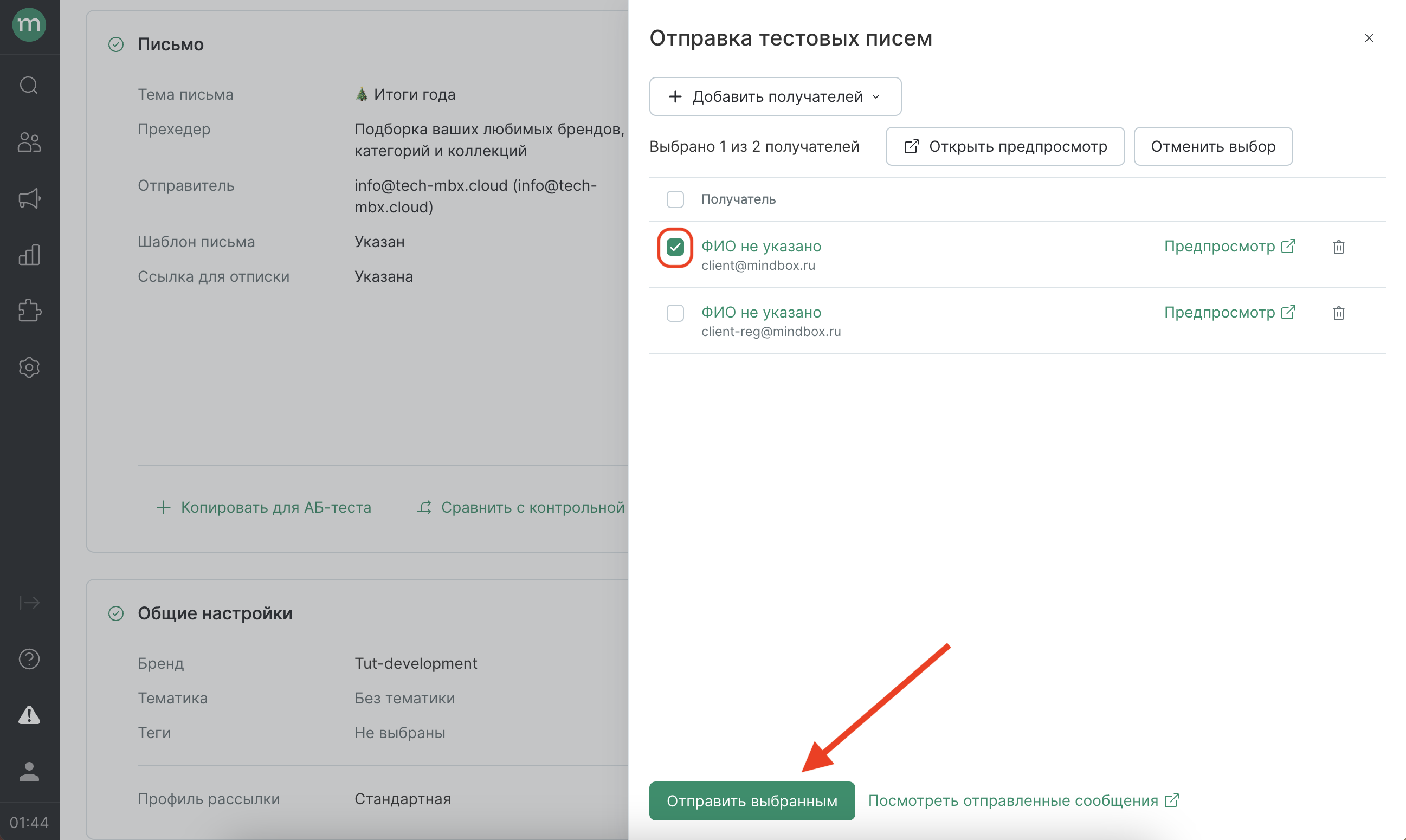
Тестовые отправки никак не фиксируются в карточке клиента. Их статусы можно посмотреть списком по ссылке:
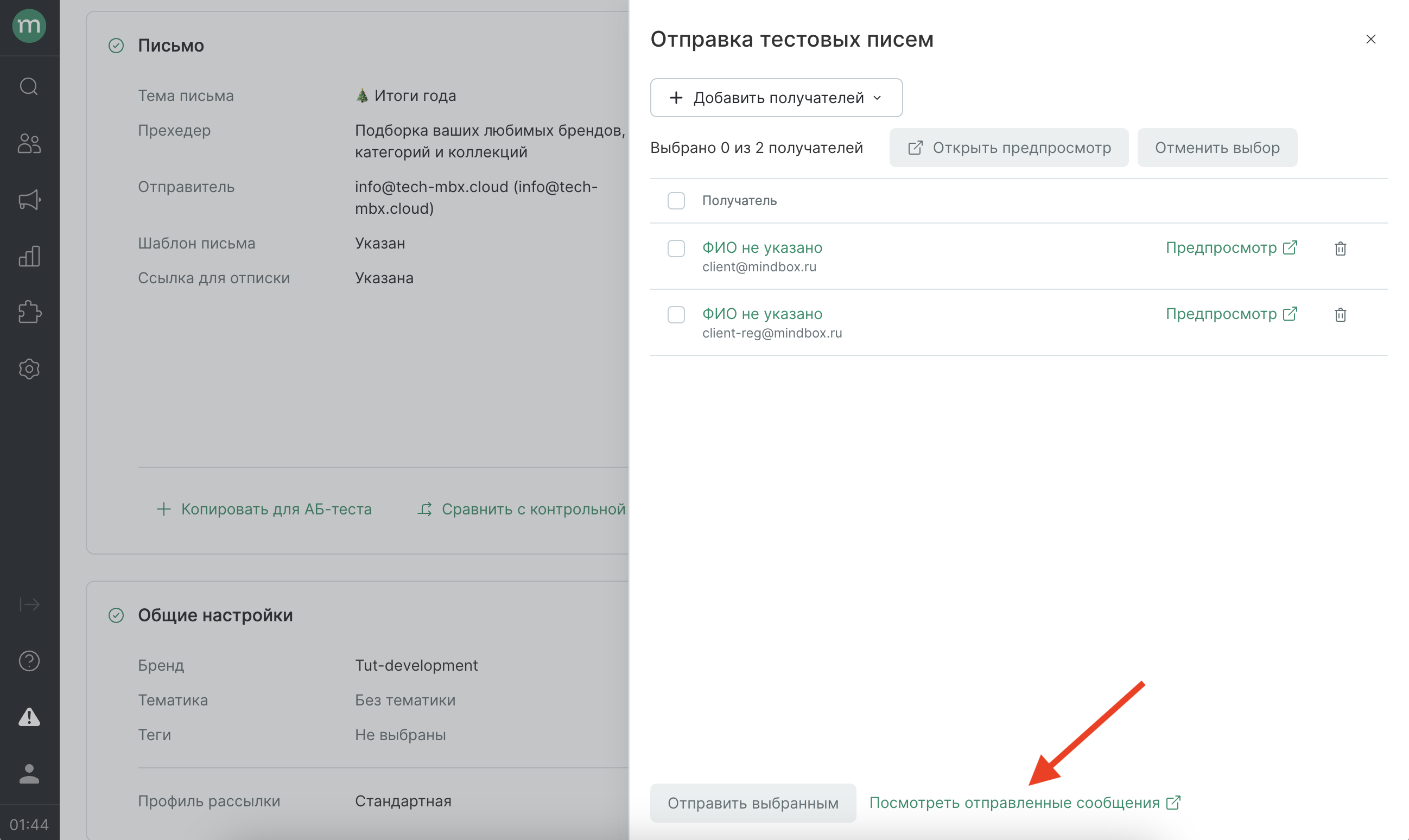
Там можно посмотреть статус отправки и само письмо:

Отправленное тестовое письмо можно переслать.
- Работает только в канале Email.
- Клиент должен быть в базе.
- Наличие подписки не важно.
- Переслать можно не более пяти писем за раз.
Выбираем нужное письмо в списке и пересылаем:

Пересланные письма также появляются в списке.
Предпросмотр
Можно тестировать письма без отправки клиенту в почтовик/на устройство:
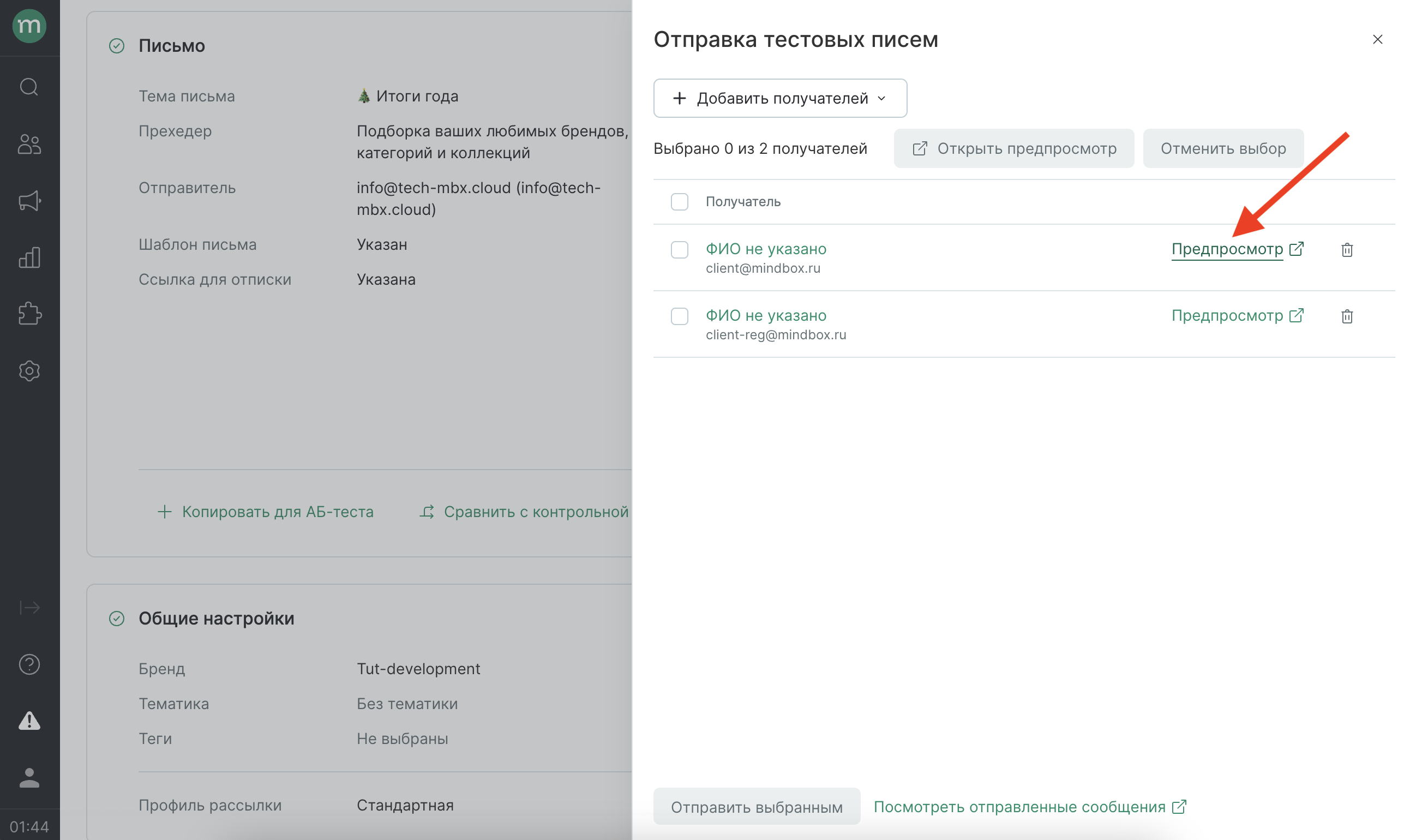
Предпросмотр сообщений в дополнительных каналах (SMS, Viber, MobilePush, WebPush) имеет ограничение по обработке некоторых полей без значений.
При отсутствии данных для подстановки, в предпросмотре будет выведено название параметра:
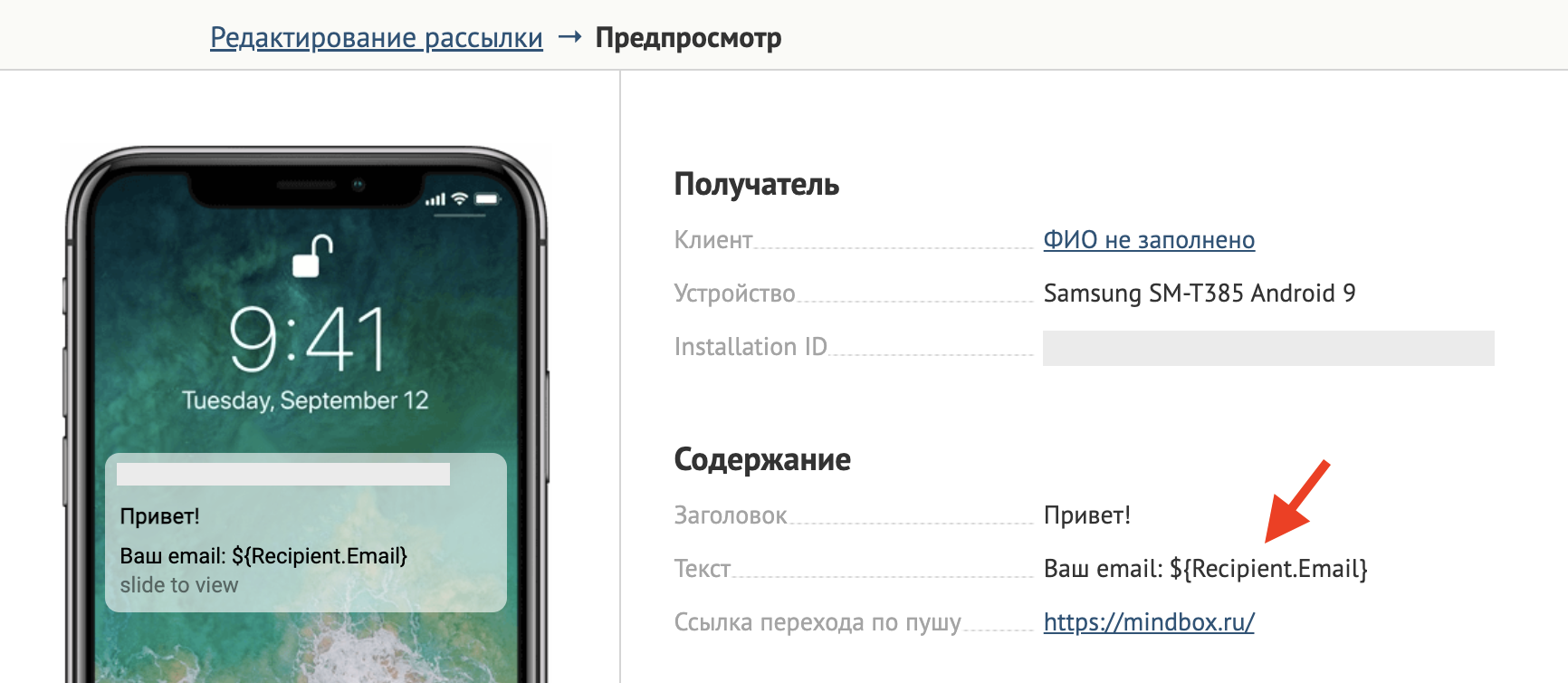
В тесте и на бою такое сообщение не сформируется и не отправится клиенту.
Как выбрать клиента
Ограничения по наличию контактов описаны выше.
Для тестирования параметров вы можете либо наполнить свою карточку нужными данными, либо найти подходящих клиентов фильтром и воспользоваться предпросмотром.
Например, клиенты с заполненным дополнительным полем:
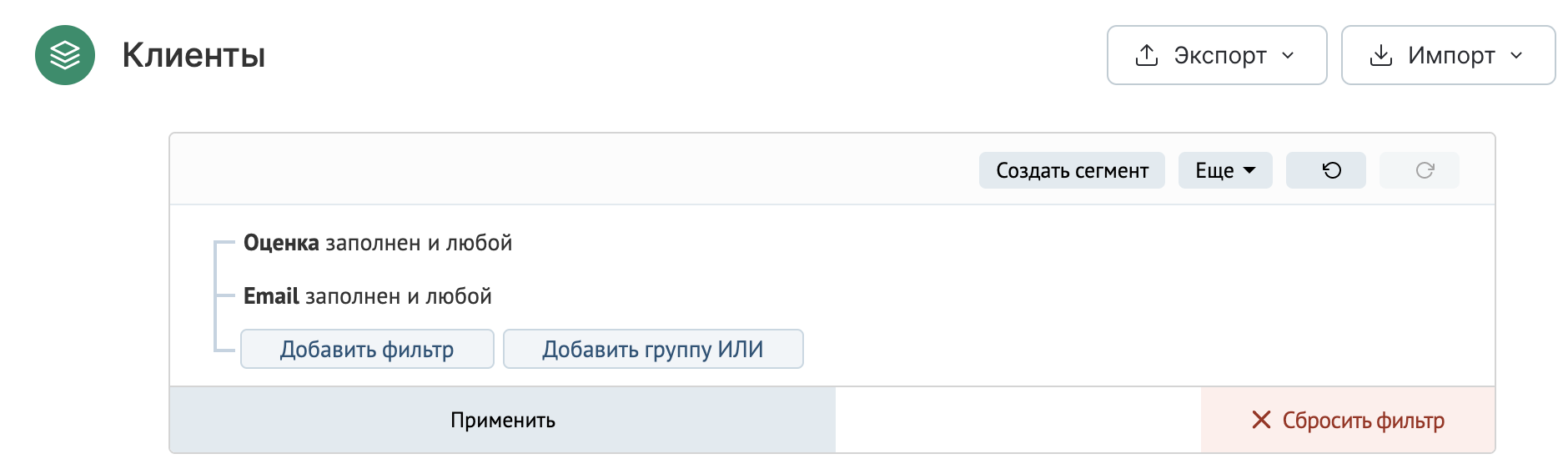
Или с наличием продуктов в корзине. Можно указать конкретное количество, чтобы протестировать верстку с разным количеством продуктов в списке:
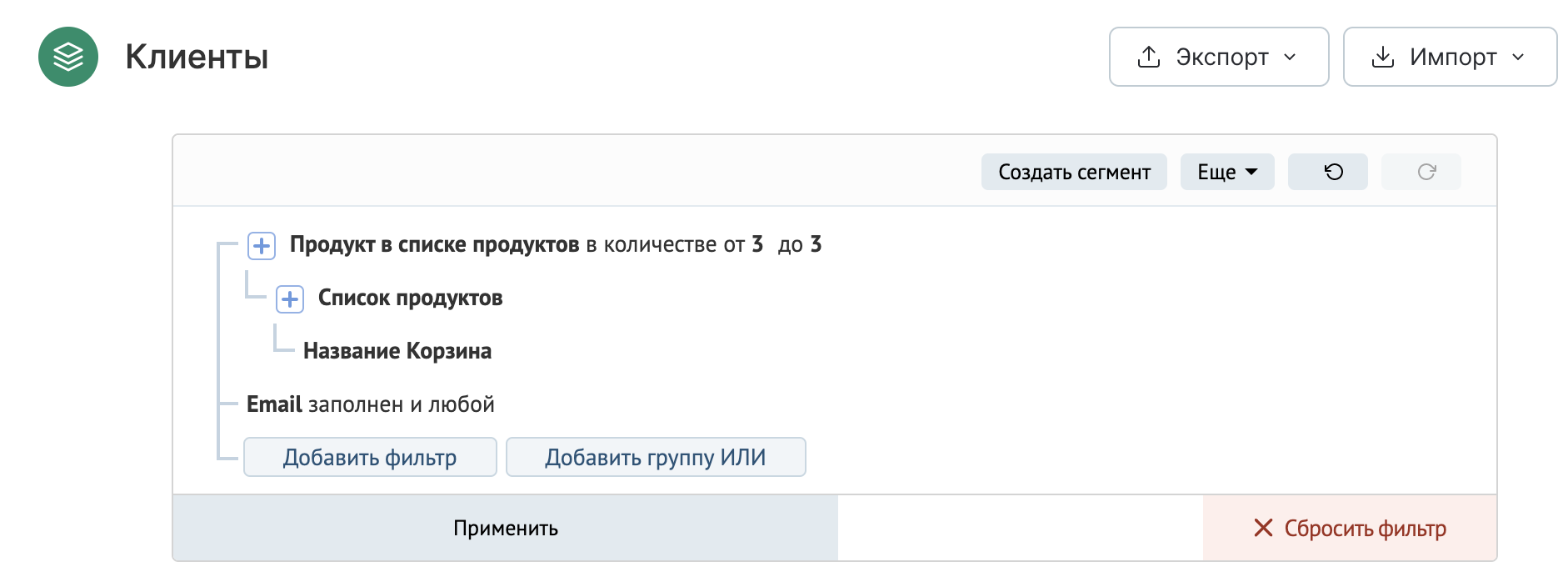
Тестовый режим автоматической рассылки
Формирует сообщения по клиентам из сценария или операции, но не отправляет их.
После окончания тестового режима можно отправить сформированные сообщения.
Доступно для всех автоматических рассылок.
Рассмотрим основные моменты. Подробнее — в статье.
Тест включается из механики, использующей рассылку.
В сценариях можно протестировать весь сценарий со всеми его кампаниями:
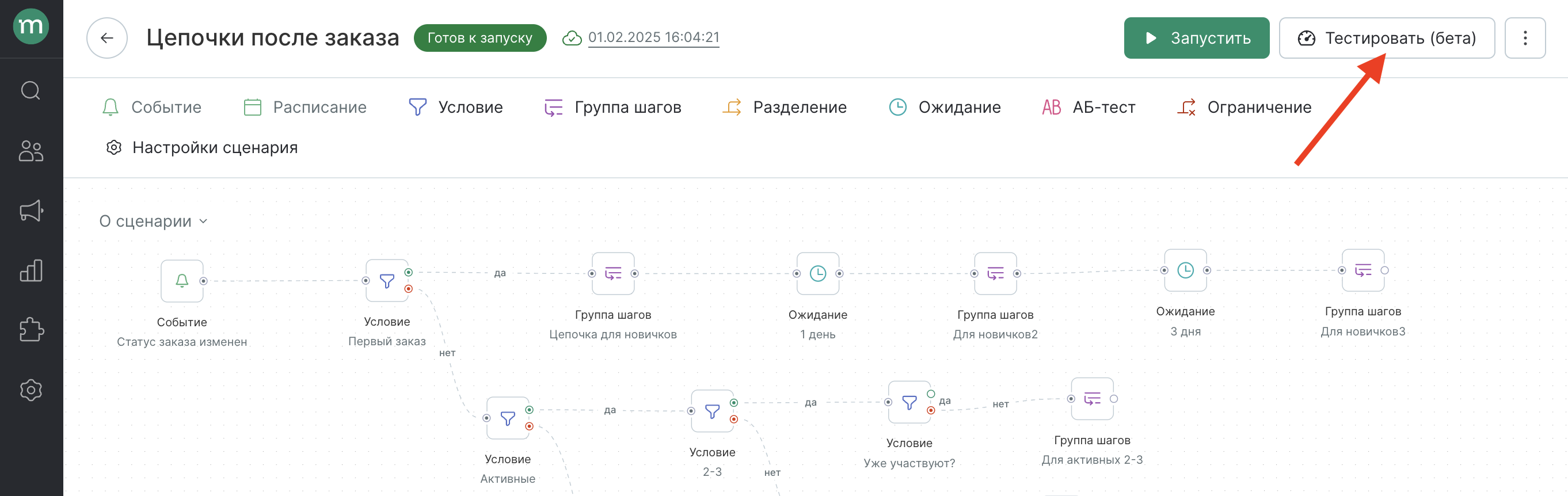
Или только отдельную рассылку:
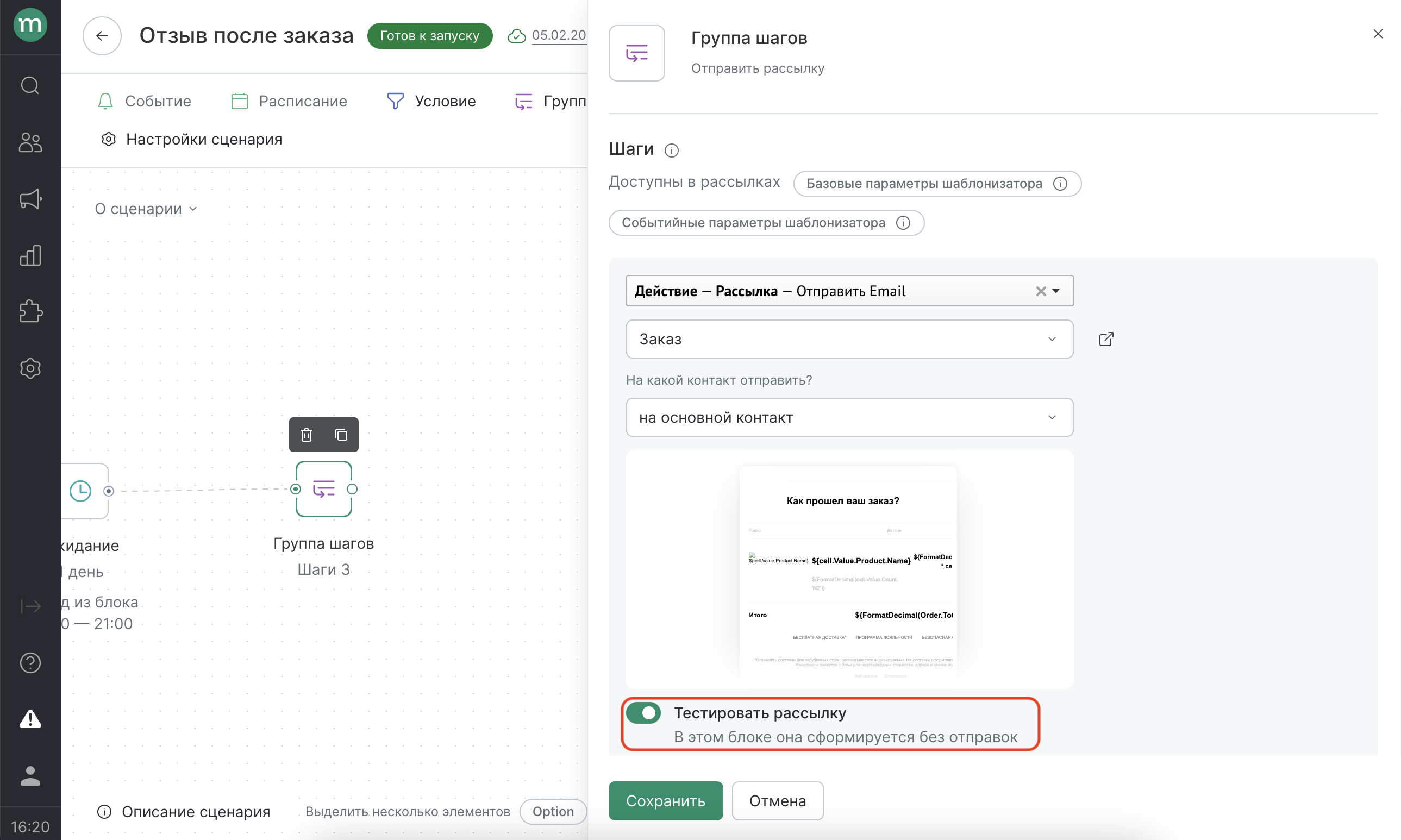
Сценарий отрабатывает по событиям и формирует письма. Они не отправляются клиентам на почту, пока рассылка в тестовом режиме.
В операциях у нужного шага включается опция «Тестировать рассылку»:
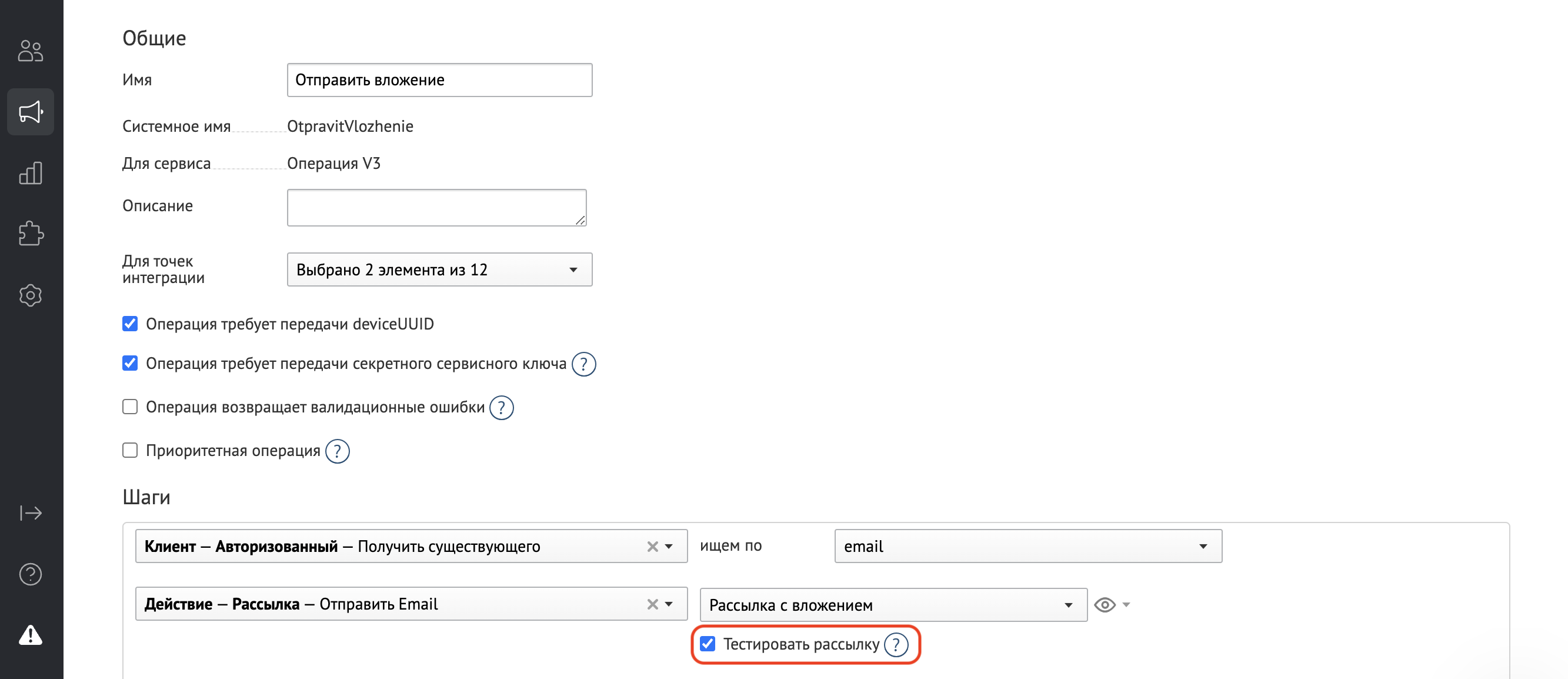
Если нужно заменить существующую рассылку на новую и при этом не прерывать отправки на время тестирования, можно оставить текущую рассылку в механике и добавить тестовую вторым шагом:
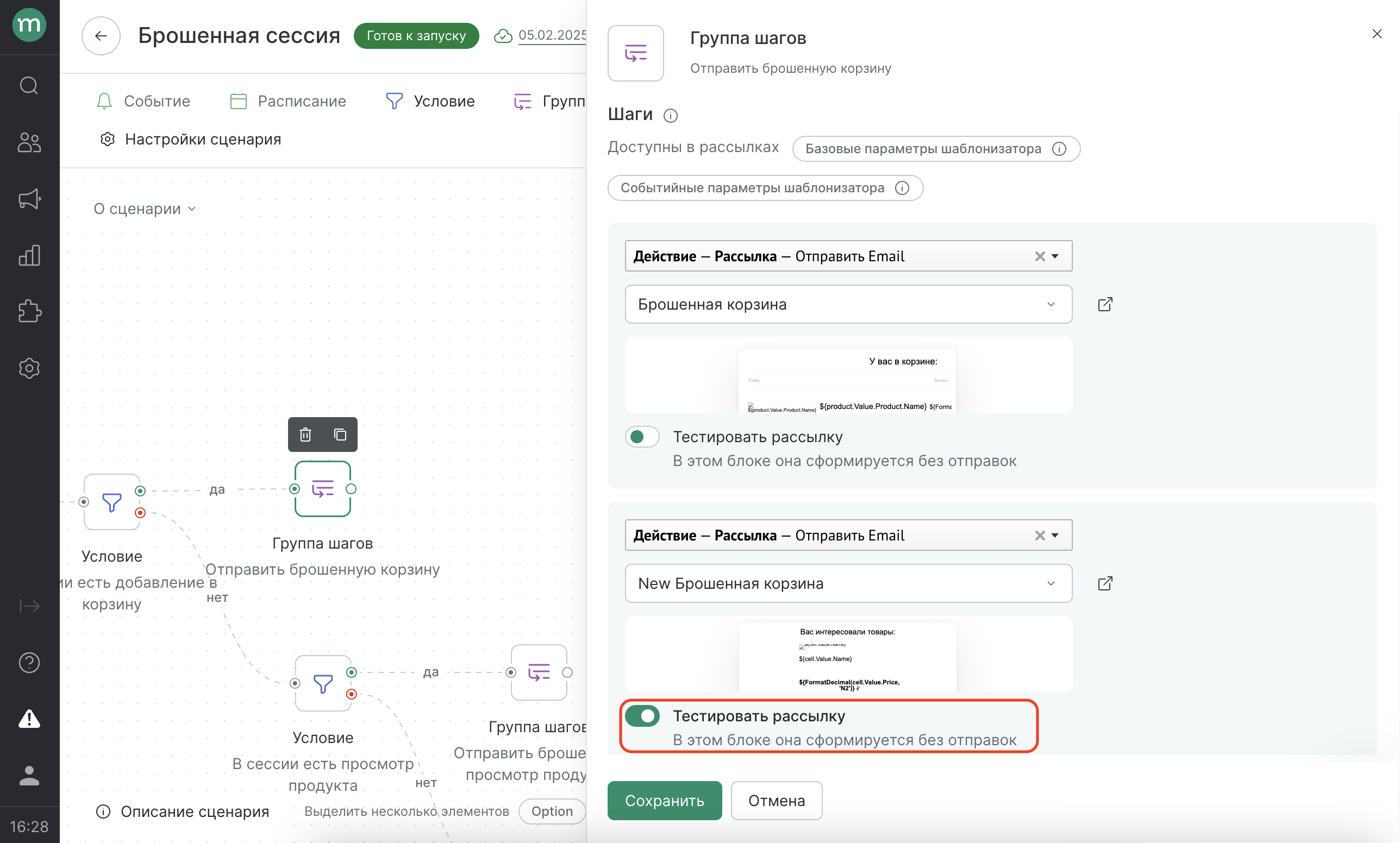
Клиенты продолжают получать письма по текущему шаблону. При этом для них формируются тестовые сообщения.
Смотрим сообщения из рассылки:
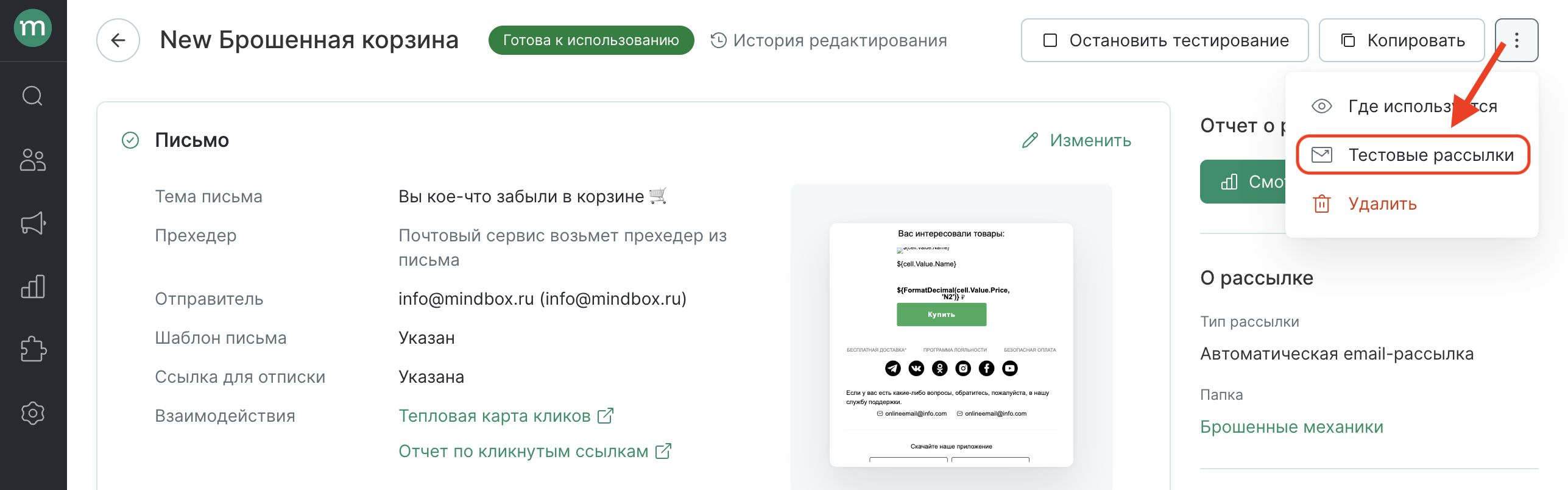
Письма из тестового режима можно переслать.
- Работает только в канале Email.
- Клиент должен быть в базе.
- Наличие подписки не важно.
- Переслать можно не более пяти писем за раз.
- Доступно для неотменённых писем.
Выбираем нужное письмо в списке и пересылаем:

Пересланные письма также появляются в списке.
Сообщения, сформированные за время тестового режима, нельзя отправить клиентам.
Отправить себе рассылку через сценарий
Отправляем себе боевую рассылку, попадая под условие сценария.
Доступно для всех автоматических рассылок.
Чтобы рассылка смогла отправиться:
- Клиент должен быть подписан на канал (и тематику, если она выбрана) рассылки.
- Условия по каналам:
- Email — есть валидный email.
- SMS и Viber — есть валидный мобильный номер.
- MobilePush — можно отправлять пуши в выбранное приложение.
- WebPush — есть разрешение на показ пушей на выбранном сайте.
- В случае использования на проекте глобальной контрольной группы, клиент не должен быть в контрольной группе(или включите ее игнорирование в профиле рассылки).
Есть два варианта такого тестирования:
- Выдать себе действие/добавить продукты в корзину на сайте и т.д., чтобы попасть под условия рабочего сценария и получить письмо как клиент.
- Создать отдельный сценарий, который работает только по вашему аккаунту и инициировать его срабатывание. Может быть полезно, если вам не нужен большой поток писем или вы хотите максимально простые условия и минимальное время ожидания в сценарии.
Создаем сценарий с отправкой рассылки и обязательно указываем в условии свою почту (при использовании второго варианта):
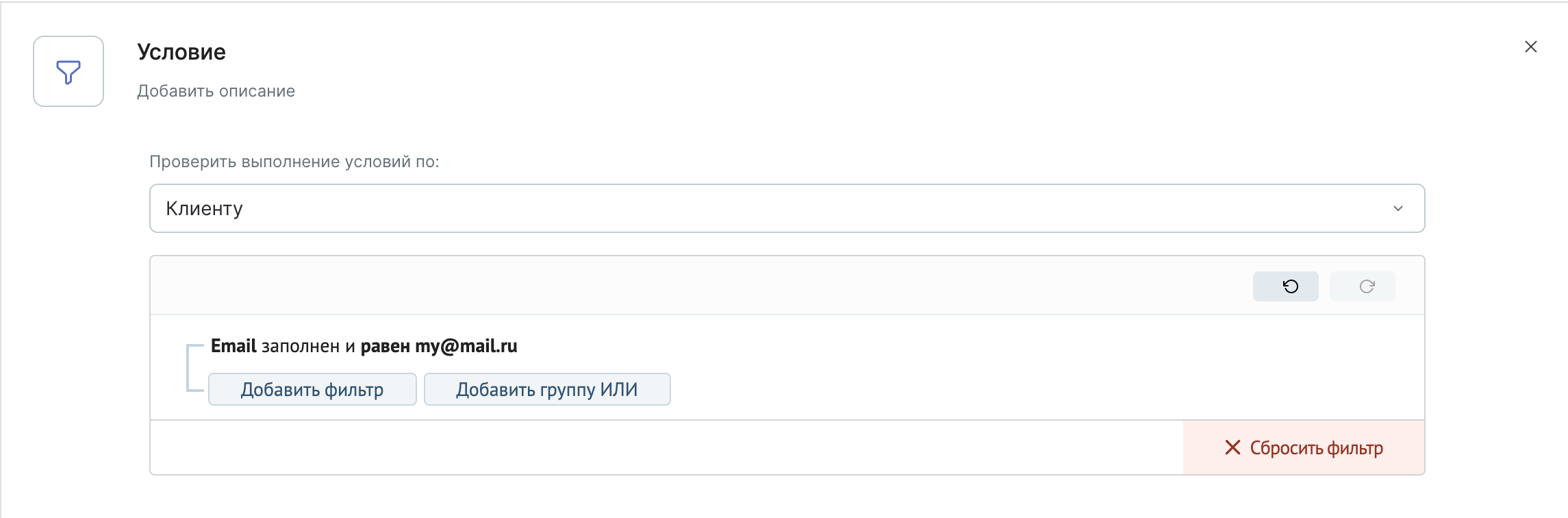
Запускаем:
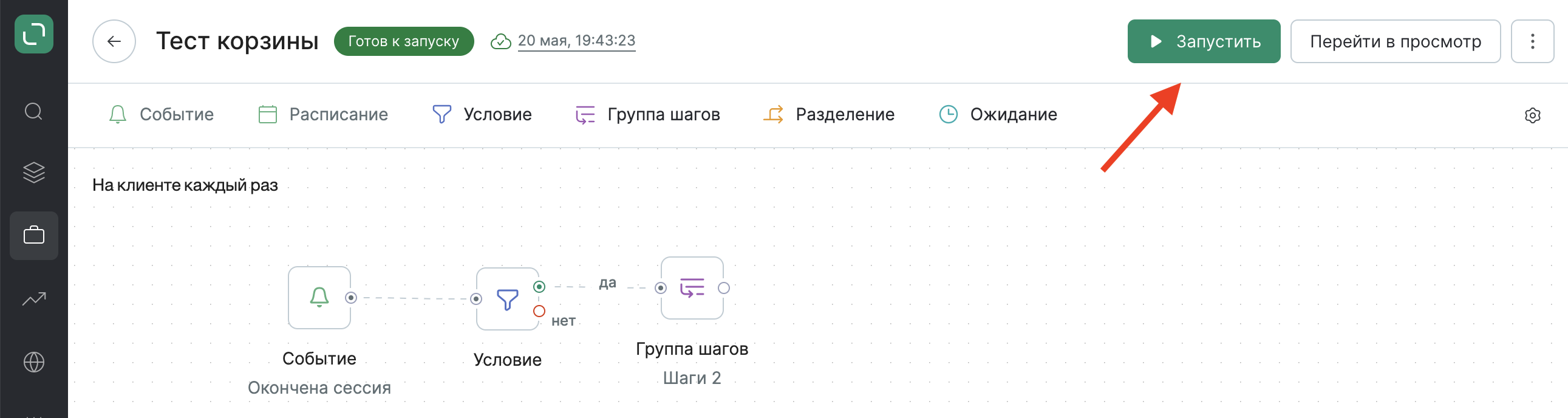
Далее нужно воспроизвести условия сценария.
Если событие:
- заказ добавлен или изменен → импортируем заказ, добавляем его тестовым запросом или оформляем тестовый заказ;
- окончена сессия → переходим на сайт, добавляем продукты в корзину/просматриваем карточки, ждем окончания сессии
и т.д.
Сессия закрывается через 30 минут бездействия на сайте.
Но ее можно закрыть принудительно.
Для этого введите в консоли:
mindbox("closeSession")
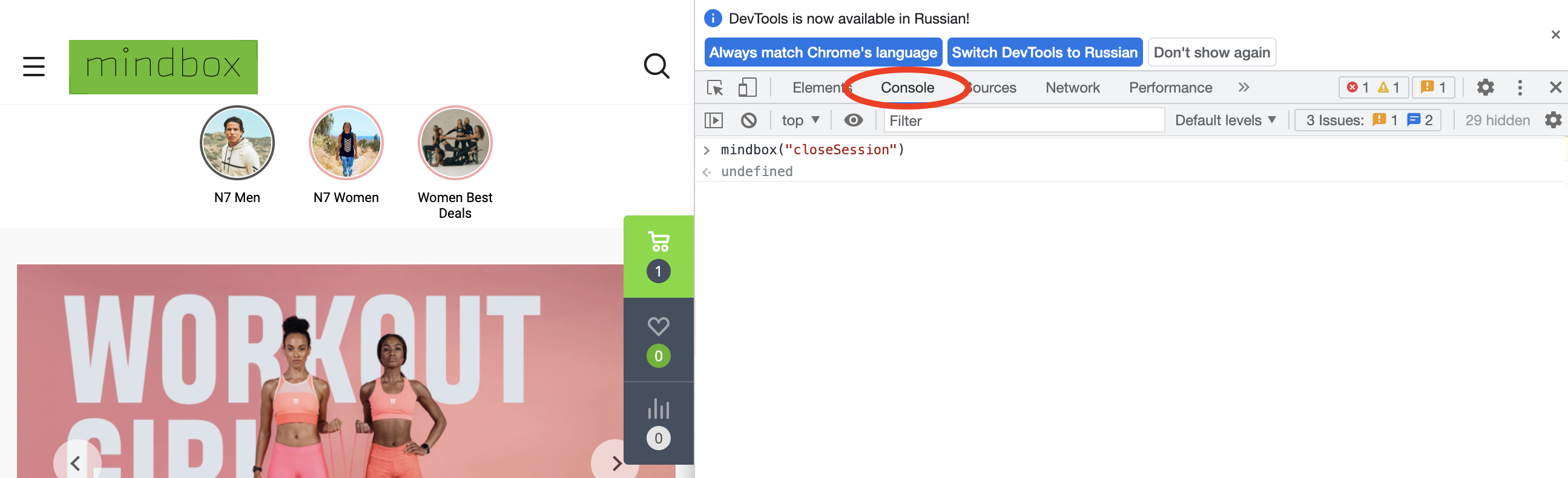
Отправленные письма можно переслать.
- Работает только в канале Email.
- Клиент должен быть в базе.
- Наличие подписки не важно.
Нажимаем на меню любого шаблона действия по рассылке у клиента и нажимаем «Переслать»:
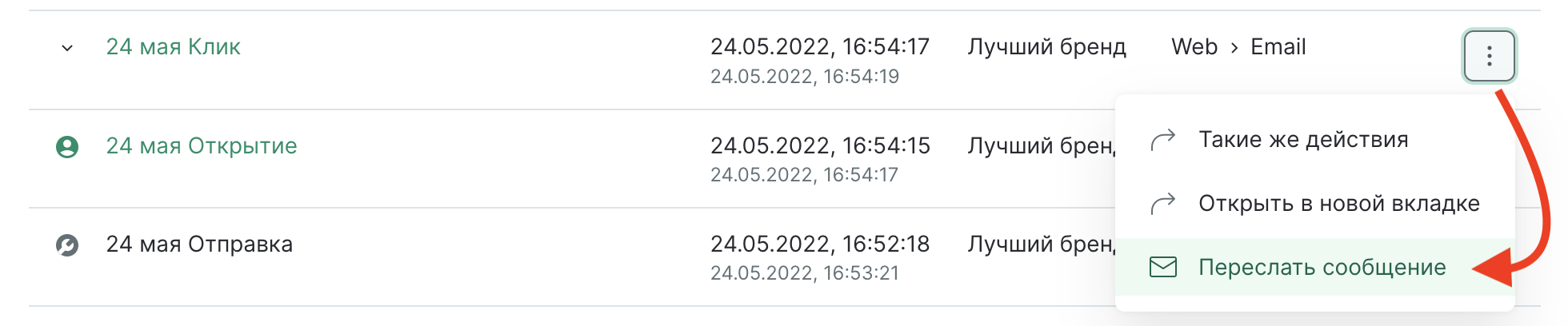
У нового получателя также появляются действия участия и отправки по рассылке в карточке. Эти данные включаются в отчетность.
Открытие и клик по такому сообщению в систему не попадают.